课程:《程序设计与数据结构》
班级: 1723
姓名: 方艺雯
学号:20172314
实验教师:王志强
实验日期:2018年5月30日
必修/选修: 必修
1、实验内容及要求
- (1)Android Stuidio的安装测试:
参考《Java和Android开发学习指南(第二版)(EPUBIT,Java for Android 2nd)》第二十四章:
参考http://www.cnblogs.com/rocedu/p/6371315.html#SECANDROID,安装 Android Stuidio
完成Hello World, 要求修改res目录中的内容,Hello World后要显示自己的学号,自己学号前后一名同学的学号,提交代码运行截图和码云Git链接,截图没有学号要扣分
学习Android Stuidio调试应用程序 - (2)Activity测试
参考《Java和Android开发学习指南(第二版)(EPUBIT,Java for Android 2nd)》第二十五章:
构建项目,运行教材相关代码
创建 ThirdActivity, 在ThirdActivity中显示自己的学号,修改代码让MainActivity启动ThirdActivity - (3)UI测试
参考《Java和Android开发学习指南(第二版)(EPUBIT,Java for Android 2nd)》第二十六章:
构建项目,运行教材相关代码
修改代码让Toast消息中显示自己的学号信息 - (4)布局测试: 参考《Java和Android开发学习指南(第二版)(EPUBIT,Java for Android 2nd)》第二十七章:
构建项目,运行教材相关代码
修改布局让P290页的界面与教材不同 - (5)事件处理测试: 参考《Java和Android开发学习指南(第二版)(EPUBIT,Java for Android 2nd)》第二十八章:
构建项目,运行教材相关代码
提交代码运行截图和码云Git链接,截图要有学号水印,否则会扣分
2、实验过程及结果
实验一
-
将布局文件
activity_main.xml中text的android:text="Hello World!"改为android:text="Hello World! 20172314 20172313 20172315"
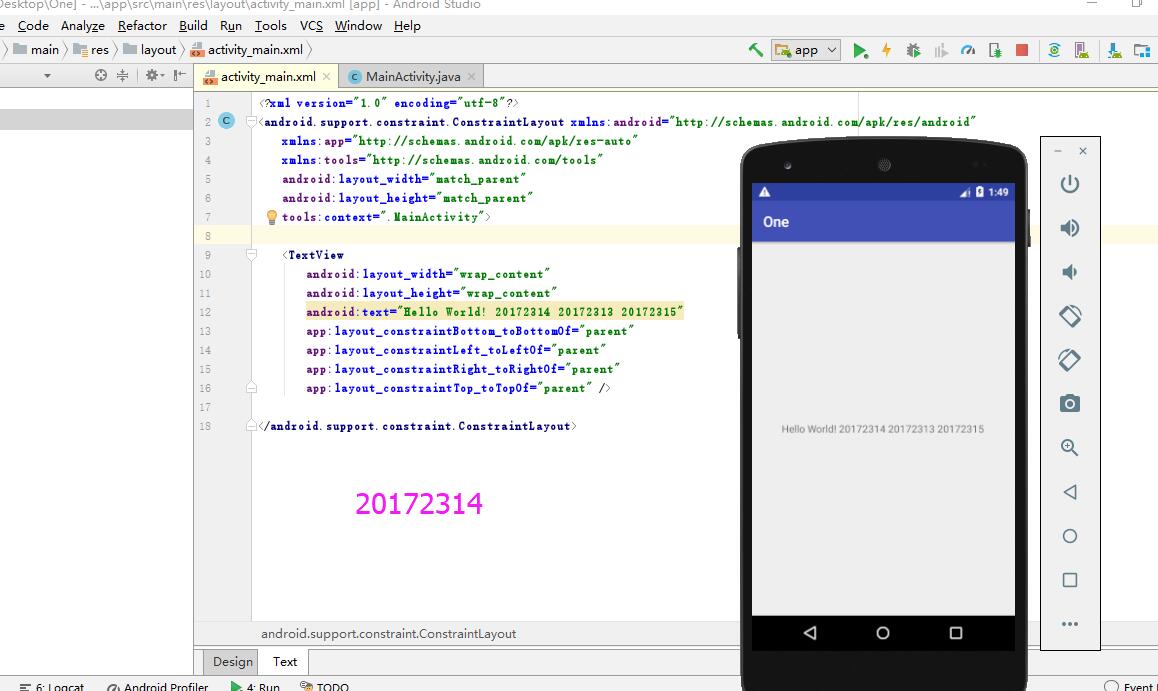
-
第二种方法是将布局文件
activity_main.xml中design的text view内容改为Hello World! 20172314 20172313 20172315
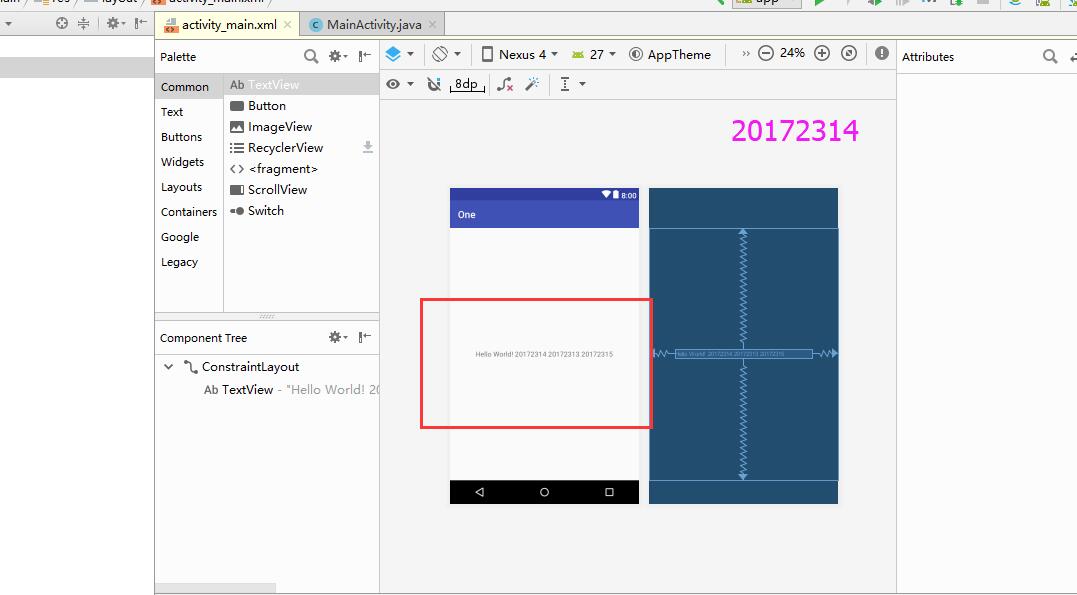
-
Android Stuidio调试应用程序
调试过程如下:Run->Debug app
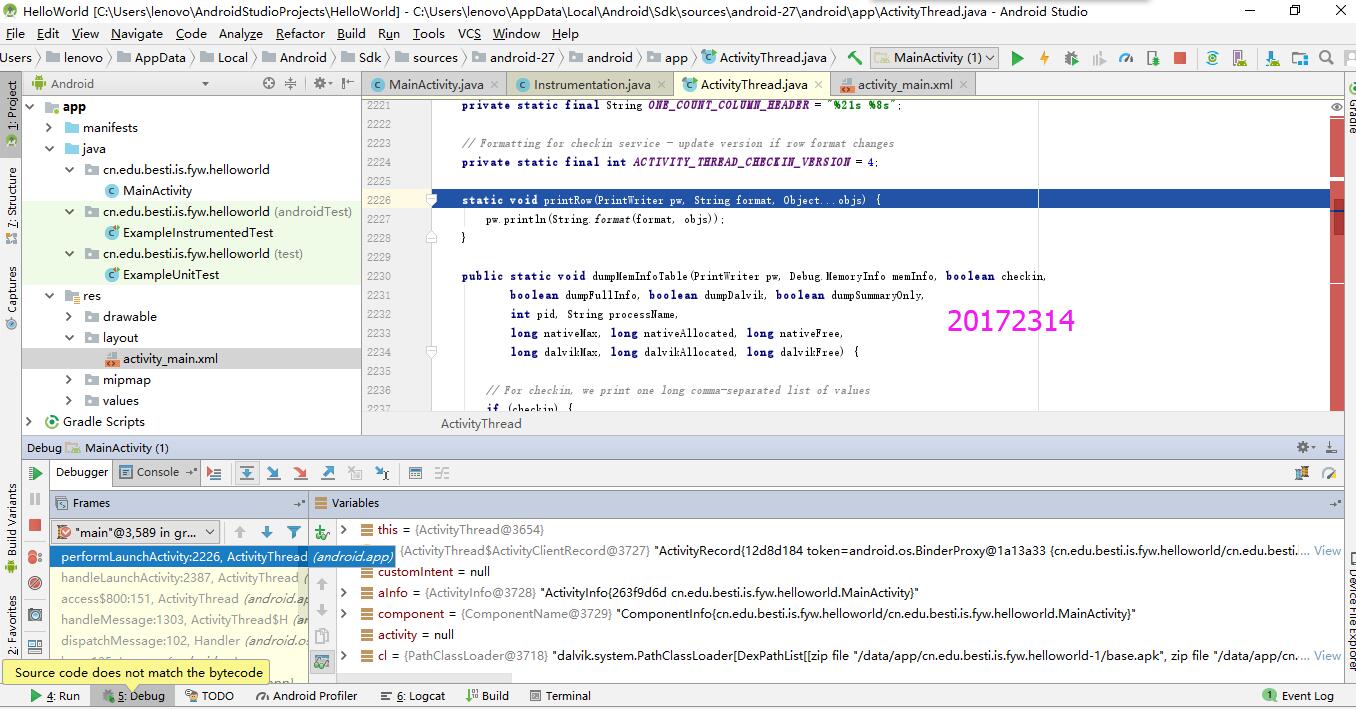
实验二
- 让一个活动启动另一个活动,设置一个按钮Click,点击后显示学号姓名。
- 在ThirdActivity中可以显示信息,在MainActivity中有如下方法,点击按钮即可实现如下功能。
public boolean onTouch(View arg0, MotionEvent event) { Intent intent = new Intent(this, ThirdActivity.class); intent.putExtra("message", "20172314方艺雯"); startActivity(intent); return true; }
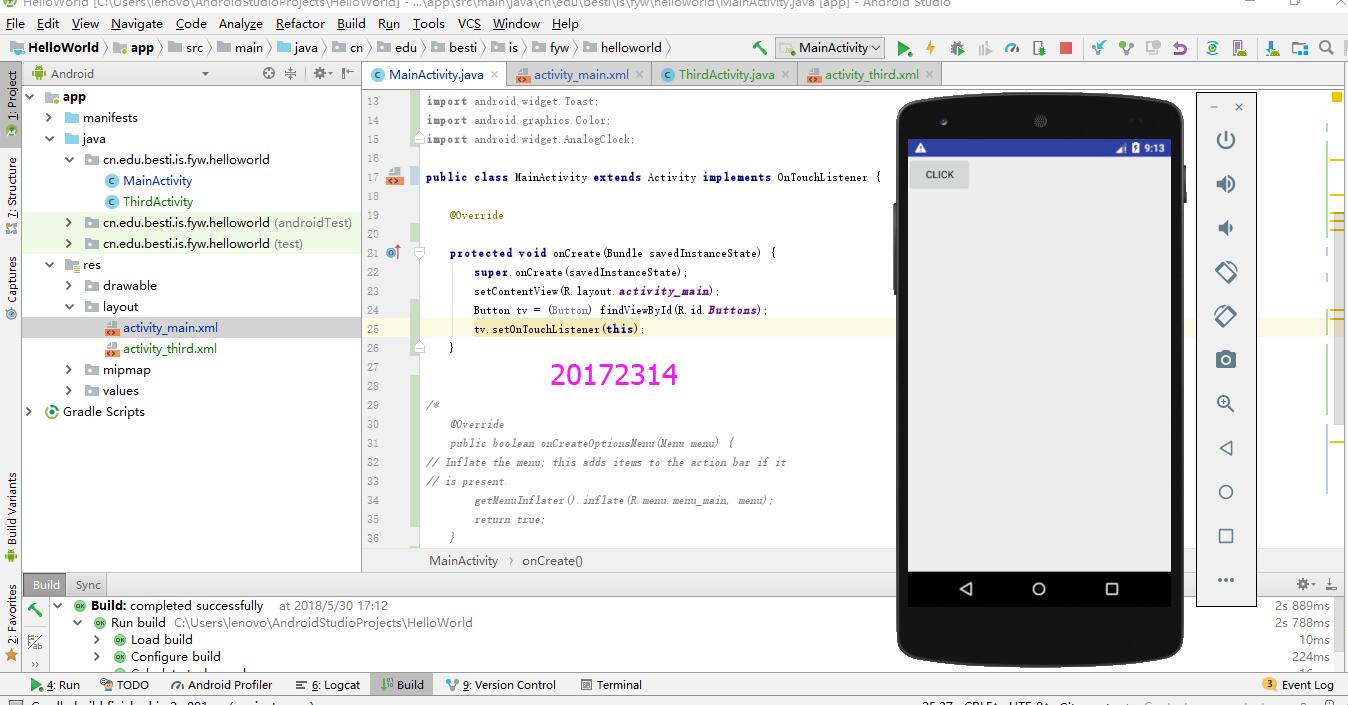

实验三
- 在实验二的基础上,点击后显示气泡
Button tv=(Button) findViewById(R.id.Buttons);
tv.setOnClickListener(new View.OnTouchListener(this)
Toast toast =Toast.makeText(MainActivity.this,"20172314 方艺雯", Toast.LENGTH_LONG);
toast.show();
}
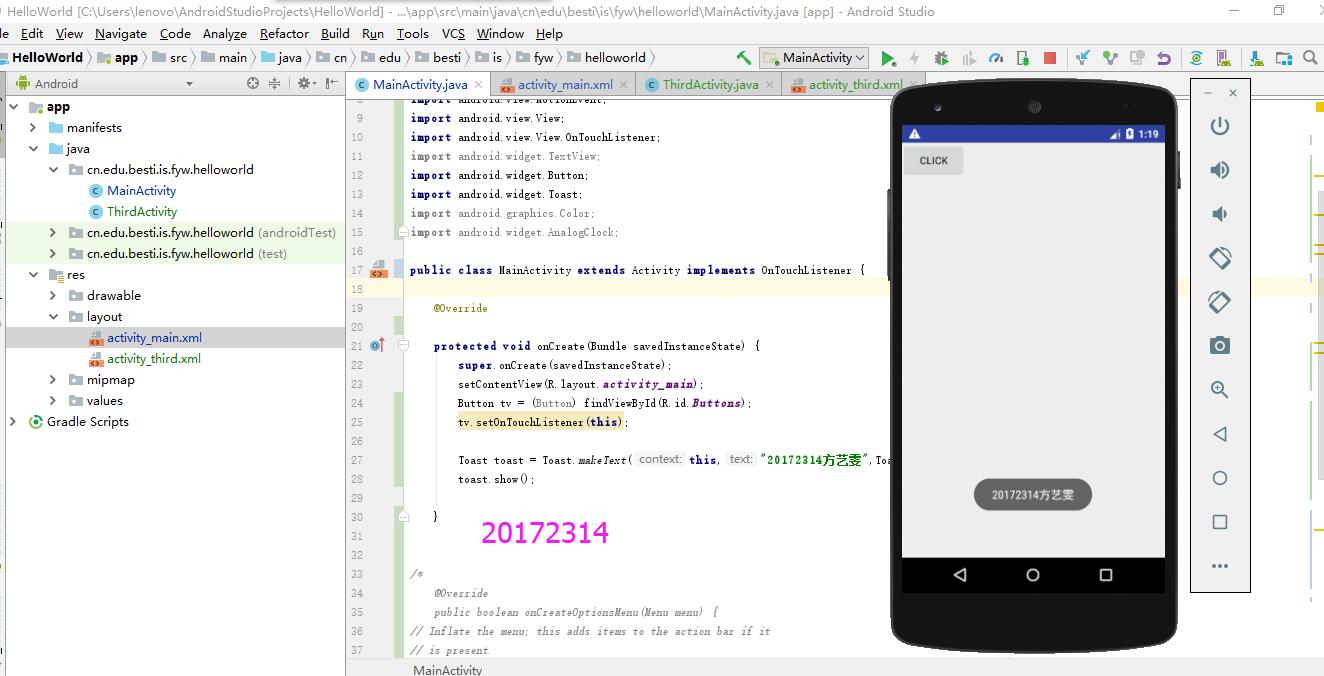
实验四
- 对布局做出修改,直接在Design界面拖动重新布局

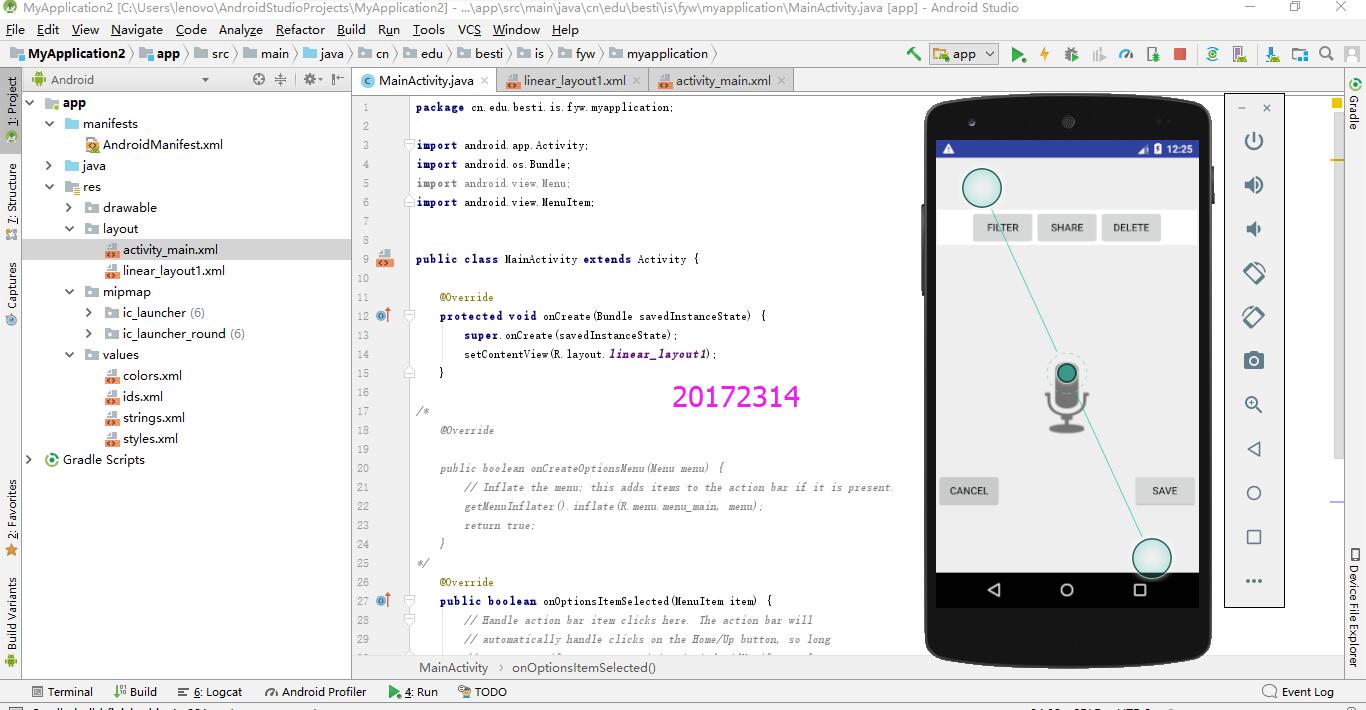
实验五
- 运行教材代码
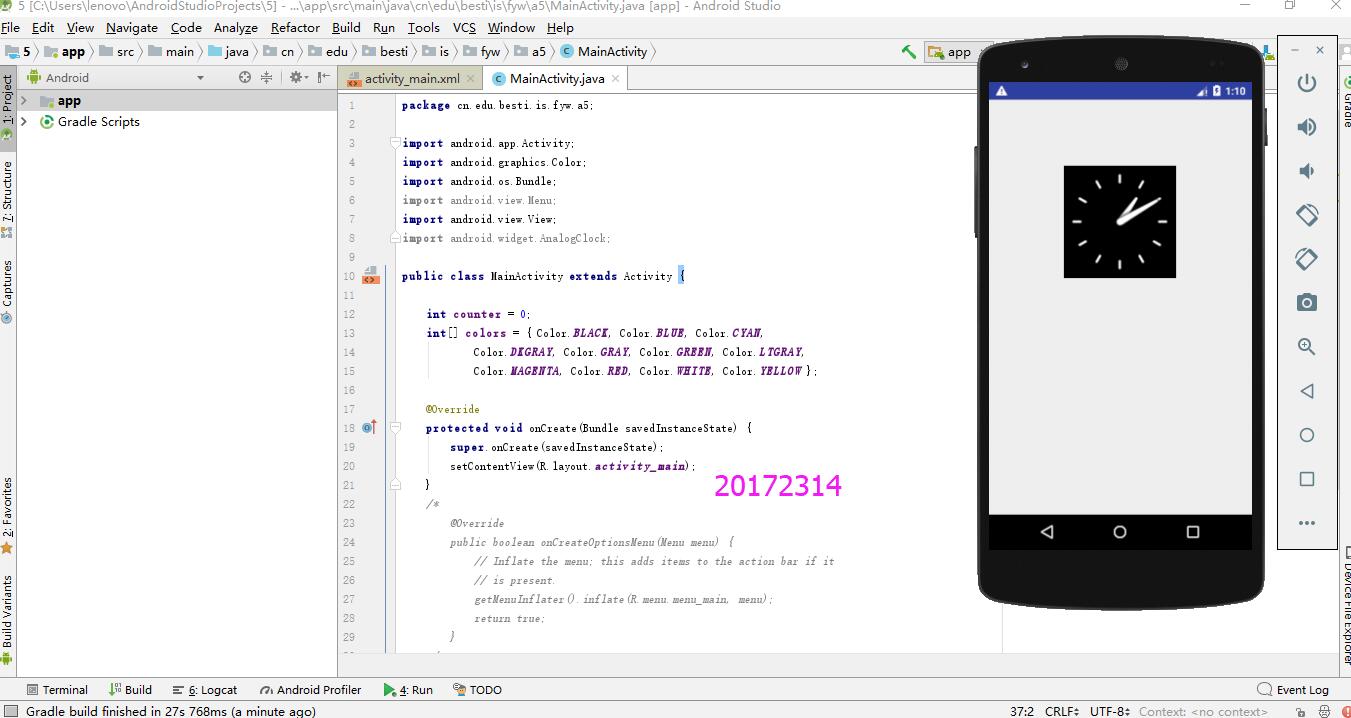
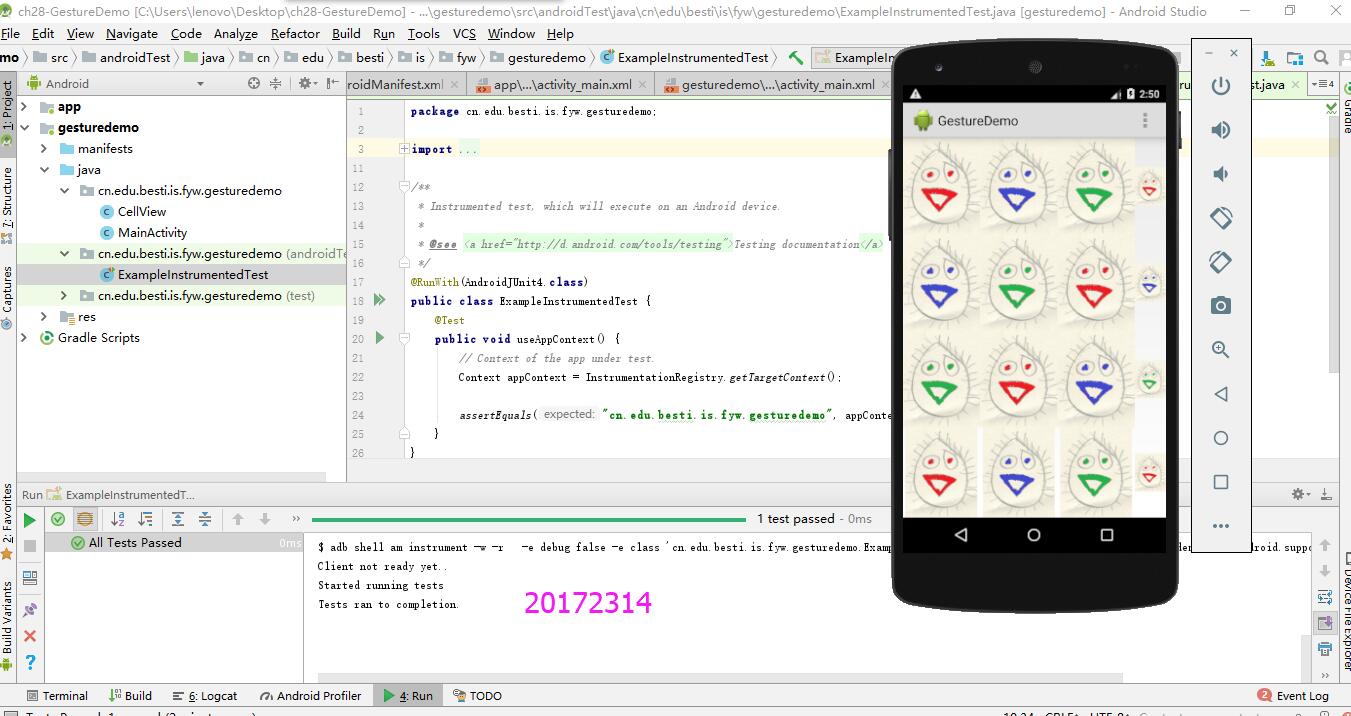
3、实验中遇到的问题和解决过程
-
问题一:第一次打开AndriodStudio时候会打开时会提示找不到SDK
-
问题一解决:在网上查找了相关解决办法,直接点击cancel然后跟着步骤走就可以了。
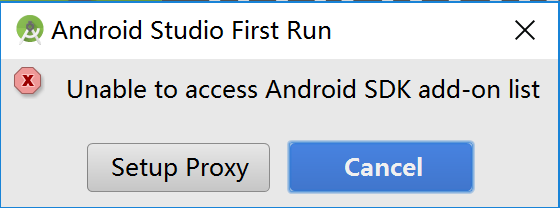
-
问题二:用AndriodStudio第一次新建项目时卡在buiilding界面进不去
第一次新建项目时AndriodStudio提示错误,并有一个链接,会尝试从官网上下载gradle,下载速度非常慢或者根本无法下载。 -
问题二解决:网上查找相同问题,得到的解决办法:
打开C:Users<用户名>.gradlewrapperdists。你会看到这个目录下有个gradle-x.xx-all的文件夹,这就是我们要手动下载的gradle版本,如果x.xx是1.9 ,那我们就要手动下载 1.9 版本,如果是1.10, 我们就要手动下载gradle1.10版本。下载完相应版本的gradle之后,将下载的.zip文件(不需要解压)复制到上述的gradle-x.xx-all55gk2rcmfc6p2dg9u9ohc3hw9文件夹下(可能每个人的文件夹有差异)再次打开AndriodStudio时候就很快了
-
问题三:在做实验五时,书上的代码无法运行
-
问题三解决:之前遇到错误重新建立项目就可以解决,但这次在重新建立项目之后,依旧无法解决,我是把书上的代码复制的,有的同学也是这样的问题,之后选择把代码导入解决的,而我在尝试之后显示路径错误,我的电脑上存的位置比较麻烦,很难找,在王文彬同学的帮助下成功实现。
-
问题四:代码无法上传到码云上
-
问题四解决:跟着教程做,开始很顺利,教程中有提到可能会遇到的问题“此时会有如下图1的被拒绝提示:点击下图2右键选择删除操作:”如图,但是我却不能选择删除操作,就卡死在这里,也没有从网上找到原因,最后没有上传。
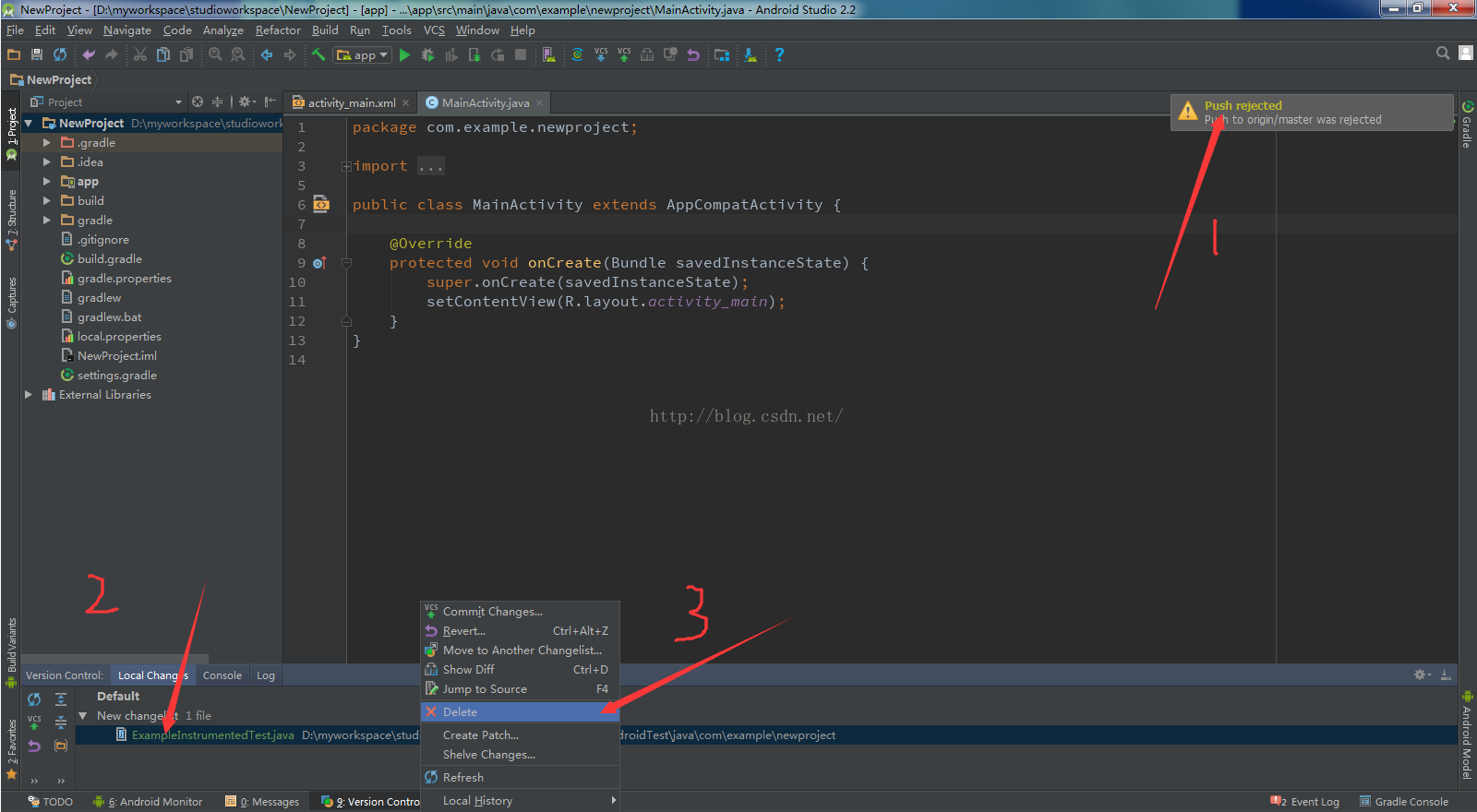
4、其它
在一开始看到模拟的手机感觉很有趣,但这一部分不是太好理解,而且有很多莫名其妙的错误,比如在运行书上的代码时老是报错,在上传码云时又不能执行操作流程中的某个步骤。。。不过在以后更加熟练AndriodStudio之后,他还是能在未来给我很多惊喜的,我相信它的潜力。